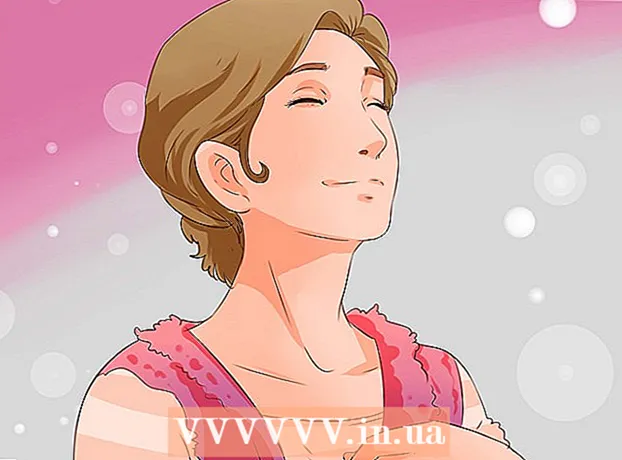מְחַבֵּר:
Morris Wright
תאריך הבריאה:
26 אַפּרִיל 2021
תאריך עדכון:
1 יולי 2024

תוֹכֶן
- לדרוך
- שיטה 1 מתוך 4: ממצלמת רשת
- שיטה 2 מתוך 4: שימוש ב- Google+
- שיטה 3 מתוך 4: הזרמת משחק וידאו
- שיטה 4 מתוך 4: שימוש בקודן
האם אי פעם רצית סדרת טלוויזיה משלך? כל מה שאתה צריך זה מצלמת רשת וחיבור לאינטרנט! האם אתה רוצה להראות את כישוריך בתור גיימר? זרמי המשחק הופכים פופולריים יותר מיום ליום. הזרמת וידאו חי היא העתיד של האינטרנט, וקל יותר מתמיד להיכנס ולהתערב.
לדרוך
שיטה 1 מתוך 4: ממצלמת רשת
 מצא שירות מקוון שתוכל לשדר בו. כדי להזרים בשידור חי ממצלמת האינטרנט שלך, יהיה עליך להירשם עם מארח סטרימינג. המארח מספק את רוחב הפס שיאפשר לך לשתף את הזרם שלך עם אחרים. רבים מאתרים אלה מאפשרים לך להזרים מבלי שתצטרך לדאוג להתקנת מקודד. השירותים הפופולריים כוללים:
מצא שירות מקוון שתוכל לשדר בו. כדי להזרים בשידור חי ממצלמת האינטרנט שלך, יהיה עליך להירשם עם מארח סטרימינג. המארח מספק את רוחב הפס שיאפשר לך לשתף את הזרם שלך עם אחרים. רבים מאתרים אלה מאפשרים לך להזרים מבלי שתצטרך לדאוג להתקנת מקודד. השירותים הפופולריים כוללים: - Ustream
- אתה עכשיו
- במבוסר
- שידור חי
- Hangouts בשידור של Google+
 ערוך חשבון. עם כל שירותי הזרמת יהיה עליך ליצור חשבון כדי שתוכל להזרים. כולם מציעים חשבון בחינם ורבים מציעים גם גרסאות בתשלום שבהם כבר לא רואים מודעות ויכולים להגדיל את מספר הצופים.
ערוך חשבון. עם כל שירותי הזרמת יהיה עליך ליצור חשבון כדי שתוכל להזרים. כולם מציעים חשבון בחינם ורבים מציעים גם גרסאות בתשלום שבהם כבר לא רואים מודעות ויכולים להגדיל את מספר הצופים.  השתמש בתוכנית שידור האינטרנט המובנית של השירות. מרבית השירותים מאפשרים לך לשדר מבלי להוריד תוכנה מיוחדת. השימוש בתוכנות שידור רשת יביא לרוב לשידור באיכות נמוכה יותר מתוכנות שידור שהורדו. שיטה זו משתנה מאתר לאתר.
השתמש בתוכנית שידור האינטרנט המובנית של השירות. מרבית השירותים מאפשרים לך לשדר מבלי להוריד תוכנה מיוחדת. השימוש בתוכנות שידור רשת יביא לרוב לשידור באיכות נמוכה יותר מתוכנות שידור שהורדו. שיטה זו משתנה מאתר לאתר.  התחבר לחשבונך.
התחבר לחשבונך. צור ערוץ או חדר (חדר). באתרים רבים יש כפתור "שודר עכשיו" או "עבור בשידור חי".
צור ערוץ או חדר (חדר). באתרים רבים יש כפתור "שודר עכשיו" או "עבור בשידור חי".  אפשר ל- Flash לגשת למצלמת האינטרנט שלך. בדרך כלל עליך לעשות זאת רק בפעם הראשונה שתתחיל לשדר באתר, אם אתה מסמן את התיבה "זכור" או "אפשר תמיד". יתכן שתצטרך לעדכן את גרסת ה- Flash שלך.
אפשר ל- Flash לגשת למצלמת האינטרנט שלך. בדרך כלל עליך לעשות זאת רק בפעם הראשונה שתתחיל לשדר באתר, אם אתה מסמן את התיבה "זכור" או "אפשר תמיד". יתכן שתצטרך לעדכן את גרסת ה- Flash שלך.  התחל את השידור. לאחר שזוהה המצלמה שלך, תוכל להתחיל מיד בשידור.
התחל את השידור. לאחר שזוהה המצלמה שלך, תוכל להתחיל מיד בשידור.  הורד תוכנת שידור לזרם איכותי יותר. שירותים רבים מציעים גרסאות חינמיות של תוכנת שידור משלהם או תוכנת צד שלישי כגון Flash Media Live Encoder או תוכנת Broadcaster פתוחה.
הורד תוכנת שידור לזרם איכותי יותר. שירותים רבים מציעים גרסאות חינמיות של תוכנת שידור משלהם או תוכנת צד שלישי כגון Flash Media Live Encoder או תוכנת Broadcaster פתוחה.  הטמע את הזרם באתר שלך. אם הקמת ערוץ, תוכל להשתמש בקוד ההטמעה שסופק כדי למקם את זרם הווידאו גם באתר שלך. לשם כך תצטרך לשנות את קוד האתר שלך. אם אין לך גישה בעצמך, אנא פנה למפתח האינטרנט שלך.
הטמע את הזרם באתר שלך. אם הקמת ערוץ, תוכל להשתמש בקוד ההטמעה שסופק כדי למקם את זרם הווידאו גם באתר שלך. לשם כך תצטרך לשנות את קוד האתר שלך. אם אין לך גישה בעצמך, אנא פנה למפתח האינטרנט שלך.
שיטה 2 מתוך 4: שימוש ב- Google+
 היכנס לחשבון YouTube שלך שבו ברצונך להשתמש כדי לארח את הזרם.
היכנס לחשבון YouTube שלך שבו ברצונך להשתמש כדי לארח את הזרם. עבור אל.youtube.com/featuresברגע שאתה מחובר.
עבור אל.youtube.com/featuresברגע שאתה מחובר. לחץ על הכפתור .החלף בנוסף ל"אירועים חיים ". חשבונך צריך להיות בסטטוס "מוניטין טוב".
לחץ על הכפתור .החלף בנוסף ל"אירועים חיים ". חשבונך צריך להיות בסטטוס "מוניטין טוב".  קרא את התנאים וההגבלות ולחץ.אני מסכים להמשיך ל.
קרא את התנאים וההגבלות ולחץ.אני מסכים להמשיך ל. לחץ על הלחצן "אירוע חי חדש".
לחץ על הלחצן "אירוע חי חדש". הזן את המידע הבסיסי לאירוע. זה כולל את הכותרת, התיאור והתגים.
הזן את המידע הבסיסי לאירוע. זה כולל את הכותרת, התיאור והתגים.  התאם את לוח הזמנים. אתה יכול להגדיר שהאירוע יתחיל מאוחר יותר או באופן מיידי.
התאם את לוח הזמנים. אתה יכול להגדיר שהאירוע יתחיל מאוחר יותר או באופן מיידי.  לחץ על התפריט הנפתח "הגדרות פרטיות" כדי להגדיר את אפשרויות הפרטיות שלך. אירועים ציבוריים יכולים למצוא ולצפות על ידי כולם. משתמשים עם קישור יכולים לצפות באירועים מוסתרים בלבד, וסרטונים פרטיים שמורים לאנשים ספציפיים שצריכים להיכנס לחשבונות Google+ משלהם.
לחץ על התפריט הנפתח "הגדרות פרטיות" כדי להגדיר את אפשרויות הפרטיות שלך. אירועים ציבוריים יכולים למצוא ולצפות על ידי כולם. משתמשים עם קישור יכולים לצפות באירועים מוסתרים בלבד, וסרטונים פרטיים שמורים לאנשים ספציפיים שצריכים להיכנס לחשבונות Google+ משלהם.  ודא שנבחר "מהיר". פעולה זו מפעילה את Google Hangouts בשידור, המשתמש בתוסף Hangouts ובמצלמת האינטרנט שלך. האפשרות "מותאם אישית" מיועדת לאירועים נרחבים יותר ודורשת מקודד משלך. עיין ב- wikiHow עבור מאמרים עם מידע נוסף.
ודא שנבחר "מהיר". פעולה זו מפעילה את Google Hangouts בשידור, המשתמש בתוסף Hangouts ובמצלמת האינטרנט שלך. האפשרות "מותאם אישית" מיועדת לאירועים נרחבים יותר ודורשת מקודד משלך. עיין ב- wikiHow עבור מאמרים עם מידע נוסף.  בדוק את ההגדרות המתקדמות שלך. לחץ על הכרטיסייה "הגדרות מתקדמות" וסקר את כל האפשרויות. אתה יכול להגדיר את ההעדפות שלך בין השאר לפרשנויות, הגבלות גיל, סטטיסטיקה ועיכוב שידור.
בדוק את ההגדרות המתקדמות שלך. לחץ על הכרטיסייה "הגדרות מתקדמות" וסקר את כל האפשרויות. אתה יכול להגדיר את ההעדפות שלך בין השאר לפרשנויות, הגבלות גיל, סטטיסטיקה ועיכוב שידור.  לחץ על "עבור עכשיו לשידור חי" כדי להפעיל את Hangouts ב- Google+. אם לא התקנת את התוסף של Google+, תתבקש לעשות זאת.
לחץ על "עבור עכשיו לשידור חי" כדי להפעיל את Hangouts ב- Google+. אם לא התקנת את התוסף של Google+, תתבקש לעשות זאת.  המתן לסרטון שנאגר. חלון ה- Hangouts ייפתח ומצלמת האינטרנט שלך תופעל. תראה אחוז עולה בתחתית המסך. כאשר זה מגיע לערך מסוים, אתה יכול להתחיל לשדר.
המתן לסרטון שנאגר. חלון ה- Hangouts ייפתח ומצלמת האינטרנט שלך תופעל. תראה אחוז עולה בתחתית המסך. כאשר זה מגיע לערך מסוים, אתה יכול להתחיל לשדר.  לחץ על "התחל שידור" כדי להתחיל ואז על "אישור" לאישור. כעת תוכל לשדר עד 8 שעות רצופות.
לחץ על "התחל שידור" כדי להתחיל ואז על "אישור" לאישור. כעת תוכל לשדר עד 8 שעות רצופות.  לחץ על האפשרות "חדר בקרה" ב- Hangouts כדי לנהל את הצופים שלך. זה מאפשר לך להשתיק או לזרוק אנשים מסוימים המשבשים את השידור שלך.
לחץ על האפשרות "חדר בקרה" ב- Hangouts כדי לנהל את הצופים שלך. זה מאפשר לך להשתיק או לזרוק אנשים מסוימים המשבשים את השידור שלך.  שתף והטמע את השידור שלך. לחץ על כפתור "קישורים" בתחתית חלון Hangouts כדי להציג מידע על שיתוף והטמעה. כתובת ה- URL הקצרה מאפשרת לך לשתף את השידור באמצעות טוויטר ומדיה חברתית אחרת, וקוד ההטמעה מקל על הוספת הסרטון לבלוג שלך.
שתף והטמע את השידור שלך. לחץ על כפתור "קישורים" בתחתית חלון Hangouts כדי להציג מידע על שיתוף והטמעה. כתובת ה- URL הקצרה מאפשרת לך לשתף את השידור באמצעות טוויטר ומדיה חברתית אחרת, וקוד ההטמעה מקל על הוספת הסרטון לבלוג שלך. - הסרטון יוצג באופן בולט גם בערוץ היוטיוב שלכם.
שיטה 3 מתוך 4: הזרמת משחק וידאו
 הירשם לשירות סטרימינג. כדי להזרים את המשחקים שלך, אתה זקוק לשירות שרוצה לארח את הסרטון שלך. המארח יספק את רוחב הפס ואת תוכנית הצ'אט עבור הצופים שלך, בנוסף לכלים הדרושים לך כדי לשדר את המשחק שלך. אתרי הזרמת המשחקים הפופולריים ביותר הם:
הירשם לשירות סטרימינג. כדי להזרים את המשחקים שלך, אתה זקוק לשירות שרוצה לארח את הסרטון שלך. המארח יספק את רוחב הפס ואת תוכנית הצ'אט עבור הצופים שלך, בנוסף לכלים הדרושים לך כדי לשדר את המשחק שלך. אתרי הזרמת המשחקים הפופולריים ביותר הם: - Twitch.tv
- Ustream.tv
- Twitch הוא האתר היחיד המוקדש לסטרימינג של משחקי וידאו, וסביר להניח שתוכלו להגיע לקהל הגדול ביותר עבור זרם המשחק שלכם דרך אתר זה.
 הורד תוכנית לכידה. כדי להזרים את המשחק שלך אתה זקוק לתוכנית שיכולה להקליט ולזרום את מסך המחשב שלך. ישנן מספר תוכניות זמינות, הן בחינם והן בתשלום, אך שתי האפשרויות הפופולריות ביותר הן בחינם:
הורד תוכנית לכידה. כדי להזרים את המשחק שלך אתה זקוק לתוכנית שיכולה להקליט ולזרום את מסך המחשב שלך. ישנן מספר תוכניות זמינות, הן בחינם והן בתשלום, אך שתי האפשרויות הפופולריות ביותר הן בחינם: - FFSplit
- שדרן פתוח
 התקן כרטיס לכידה (אופציונלי). אם אתה רוצה להזרים מקונסולת וידאו כגון Xbox One או פלייסטיישן 4, תצטרך להכניס כרטיס לכידת וידאו למחשב שלך. זוהי פיסת חומרה אליה ניתן לחבר את מערכת המשחק שלך, כך שניתן יהיה לבצע הקלטות באופן מיידי. המחשב יתפוס את הווידאו והשמע מהקונסולה שלך.
התקן כרטיס לכידה (אופציונלי). אם אתה רוצה להזרים מקונסולת וידאו כגון Xbox One או פלייסטיישן 4, תצטרך להכניס כרטיס לכידת וידאו למחשב שלך. זוהי פיסת חומרה אליה ניתן לחבר את מערכת המשחק שלך, כך שניתן יהיה לבצע הקלטות באופן מיידי. המחשב יתפוס את הווידאו והשמע מהקונסולה שלך. - זה לא נדרש אם אתה רוצה להזרים משחקים שאתה משחק במחשב שלך.
- התקנת כרטיס הלכידה דומה מאוד להתקנת כרטיס גרפי.
 ודא שהמחשב שלך מספיק חזק כדי לשדר. משחקי סטרימינג יכולים להשתמש במשאבי מערכת רבים מכיוון שאתה צריך להיות מסוגל לשחק ולזרום את המשחק בו זמנית. Twitch ממליצה על המפרט הבא למחשבים שאיתם ברצונך להזרים:
ודא שהמחשב שלך מספיק חזק כדי לשדר. משחקי סטרימינג יכולים להשתמש במשאבי מערכת רבים מכיוון שאתה צריך להיות מסוגל לשחק ולזרום את המשחק בו זמנית. Twitch ממליצה על המפרט הבא למחשבים שאיתם ברצונך להזרים: - מעבד: Intel Core i5-2500K Sandy Bridge 3.3GHz או שווה ערך ל- AMD
- זיכרון: 8GB DDR3 SDRAM
- מערכת הפעלה: Windows 7 Home Premium ומעלה
 קשר את התוכנה שלך עם חשבון הזרמתך. פתח את הכרטיסייה / תפריט שירות בתוכנת השידור שלך. בחר את שירות הזרמתך מרשימת האפשרויות הזמינות. לתוכניות כמו FFSplit יש תמיכה מובנית ב- Twitch ו- Justin.tv.
קשר את התוכנה שלך עם חשבון הזרמתך. פתח את הכרטיסייה / תפריט שירות בתוכנת השידור שלך. בחר את שירות הזרמתך מרשימת האפשרויות הזמינות. לתוכניות כמו FFSplit יש תמיכה מובנית ב- Twitch ו- Justin.tv. - הזן את קוד הזרם שלך. על מנת להשתמש בתוכנת השידור עם הזרם שלך, יהיה עליך לקשר אותה לחשבון Twitch או Justin.tv שלך באמצעות קוד הזרם. תוכל לקבל קוד זה מ- Twitch על ידי לחיצה על כפתור Streaming Apps באתר Twitch ואז לחיצה על Show Key. העתק והדבק את הקוד המוצג בשדה המתאים בתוכנת השידור.
- בחר שרת. ב- FFSplit תמצאו רשימת שרתים מתחת לרשימת השירותים. לחץ על "מצא את השרת הטוב ביותר" כדי למצוא באופן אוטומטי את השרת הטוב ביותר עבור המיקום שלך.
 בחר באפשרויות הקידוד שלך. בתפריט קידוד ניתן לכוונן את הגדרות המקודד המשפיעות על איכות הווידיאו ועל מהירות הסטרימינג. תוכניות ושירותים רבים המליצו על הגדרות עבור סוגים שונים של משחקים ומהירויות חיבור.
בחר באפשרויות הקידוד שלך. בתפריט קידוד ניתן לכוונן את הגדרות המקודד המשפיעות על איכות הווידיאו ועל מהירות הסטרימינג. תוכניות ושירותים רבים המליצו על הגדרות עבור סוגים שונים של משחקים ומהירויות חיבור.  בדקו את השידור כמה פעמים. זה מאפשר לך להכיר את תוכנת השידור ואתה יכול להיות בטוח שההגדרות של הקידוד שלך הן אופטימליות.
בדקו את השידור כמה פעמים. זה מאפשר לך להכיר את תוכנת השידור ואתה יכול להיות בטוח שההגדרות של הקידוד שלך הן אופטימליות.
שיטה 4 מתוך 4: שימוש בקודן
 הורד והתקן תוכנית מקודד. מקודד הוא תוכנית הממירה את הקלט שלך (מצלמה, כרטיס צילום, מיקרופון וכו ') לווידיאו שניתן להזרים ברשת. בעוד שבאתרי מצלמות רשת רבים יש קידוד מובנה, השימוש בקודן משלכם יספק לכם איכות גבוהה בהרבה ויעניק לכם שליטה רבה יותר על השידור שלכם. קודנים נדרשים גם לשידורים האינטנסיביים יותר, כגון תוכניות הדורשות מצלמות מרובות או הדורשות איכות סאונד גבוהה יותר. ישנן מספר תוכנות קידוד שונות, אך יהיה עליכם לרכוש רבות מהן בכדי להשתמש בכל האפשרויות.
הורד והתקן תוכנית מקודד. מקודד הוא תוכנית הממירה את הקלט שלך (מצלמה, כרטיס צילום, מיקרופון וכו ') לווידיאו שניתן להזרים ברשת. בעוד שבאתרי מצלמות רשת רבים יש קידוד מובנה, השימוש בקודן משלכם יספק לכם איכות גבוהה בהרבה ויעניק לכם שליטה רבה יותר על השידור שלכם. קודנים נדרשים גם לשידורים האינטנסיביים יותר, כגון תוכניות הדורשות מצלמות מרובות או הדורשות איכות סאונד גבוהה יותר. ישנן מספר תוכנות קידוד שונות, אך יהיה עליכם לרכוש רבות מהן בכדי להשתמש בכל האפשרויות. - תוכנת שידור פתוח (OBS) היא מקודד קוד פתוח בחינם התומך בפונקציות מתקדמות רבות. מדריך זה מניח שאתה משתמש ב- OBS מכיוון שזו האפשרות החינמית החזקה ביותר. ל- OBS פרופילי תצורה עבור כמה משירותי הסטרימינג הפופולריים ביותר.
- Wirecast הוא מקודד נוסף שמאפשר לך להשתמש במהירות בשירותי סטרימינג כגון YouTube Live Streaming. הגרסה החינמית מאפשרת לך להשתמש במצלמה אחת בלבד.
- מקודד Flash Media Live (FMLE) הוא מוצר של אדובי עם תכונות מקצועיות רבות, אך זה יכול להיות יקר מאוד. תוכל להשתמש במהירות בממשק משירותי סטרימינג רבים ושונים על ידי טעינת פרופיל FMLE של השירות.
 קבע את מהירות חיבור האינטרנט שלך. זה יעזור לקבוע באילו הגדרות להשתמש באיכות המקודד שלך, כך שהצופים שלך יוכלו לטעון כראוי את הסרטון. אתה יכול לבדוק את מהירויות החיבור שלך באתרים כמו speedtest.net. רשמו את מהירות החיבור שלכם כיוון שתזדקקו לה מאוחר יותר.
קבע את מהירות חיבור האינטרנט שלך. זה יעזור לקבוע באילו הגדרות להשתמש באיכות המקודד שלך, כך שהצופים שלך יוכלו לטעון כראוי את הסרטון. אתה יכול לבדוק את מהירויות החיבור שלך באתרים כמו speedtest.net. רשמו את מהירות החיבור שלכם כיוון שתזדקקו לה מאוחר יותר. - עיין ב- wikiHow למידע נוסף על קביעת מהירות החיבור שלך.
 פתח את תפריט ההגדרות. כאן תגדיר את מרבית ה- OBS שלך.
פתח את תפריט ההגדרות. כאן תגדיר את מרבית ה- OBS שלך.  לחץ על הכרטיסייה "קידוד". הגדרות אלה קובעות את איכות זרם הווידאו שלך ותלויות במהירות החיבור שלך.
לחץ על הכרטיסייה "קידוד". הגדרות אלה קובעות את איכות זרם הווידאו שלך ותלויות במהירות החיבור שלך. - "קצב הסיביות המרבי" מציין את המהירות המרבית של הקידוד. זה אמור להיות כמחצית ממהירות ההעלאה המרבית. לדוגמא: אם בדיקת המהירות שלך מראה שמהירות ההעלאה המקסימלית שלך היא 3 Mb / s (3000 kb / s), אז יש לקבוע את קצב הסיביות המרבי ל- 1500 kb / s.
- הגדר את "גודל המאגר" לאותו ערך כמו קצב הסיביות המרבי.
 לחץ על הכרטיסייה "וידאו". בעזרת זה תוכלו להגדיר את הרזולוציה וקצב המסגרות של הזרם שלכם. הגדרות אלה תלויות מאוד במהירות ההעלאה שלך.
לחץ על הכרטיסייה "וידאו". בעזרת זה תוכלו להגדיר את הרזולוציה וקצב המסגרות של הזרם שלכם. הגדרות אלה תלויות מאוד במהירות ההעלאה שלך.  הגדר את "הרזולוציה הבסיסית" שלך לשולחן העבודה.
הגדר את "הרזולוציה הבסיסית" שלך לשולחן העבודה. השתמש בתפריט "רזולוציה נמוכה יותר" כדי לשנות את רזולוציית הפלט. להלן מספר הגדרות מומלצות, בהתאם לקצב הסיביות המרבי שלך:
השתמש בתפריט "רזולוציה נמוכה יותר" כדי לשנות את רזולוציית הפלט. להלן מספר הגדרות מומלצות, בהתאם לקצב הסיביות המרבי שלך: - 1920x1080 (1080P) - 4500 kb / s
- 1280x720 (720P) - 2500 kb / s
- 852x480 (480P) - 100 kb / s
 הגדר את מספר ה- FPS ל- 60 אם שירות הזרמת מאפשר זאת. שירותי זרימה מסוימים אינם מאפשרים יותר מ -30 FPS. YouTube ומספר שירותים אחרים החלו לתמוך בווידאו 60 FPS.
הגדר את מספר ה- FPS ל- 60 אם שירות הזרמת מאפשר זאת. שירותי זרימה מסוימים אינם מאפשרים יותר מ -30 FPS. YouTube ומספר שירותים אחרים החלו לתמוך בווידאו 60 FPS.  לחץ על הכרטיסייה "הגדרות שידור". זה מאפשר לך להגדיר את החיבור לשירות הזרמה.
לחץ על הכרטיסייה "הגדרות שידור". זה מאפשר לך להגדיר את החיבור לשירות הזרמה.  בחר את שירות הזרמתך מתפריט "שירות הזרמה". ישנם מספר שירותים שהוגדרו מראש, המפחיתים את מספר כתובות ה- URL שתצטרך להעתיק ולהדביק. אם השירות שלך אינו מופיע ברשימה, בחר בהתאמה אישית.
בחר את שירות הזרמתך מתפריט "שירות הזרמה". ישנם מספר שירותים שהוגדרו מראש, המפחיתים את מספר כתובות ה- URL שתצטרך להעתיק ולהדביק. אם השירות שלך אינו מופיע ברשימה, בחר בהתאמה אישית.  הזן את קוד הזרם / שם הזרם שלך. אם תתחיל שידור חדש באמצעות השירות שבחרת, תקבל קוד ייחודי שתצטרך להדביק בשדה "הפעל PAth / Stream Stream". זה מאפשר לשירות לקבל את הזרם מהמקודד.
הזן את קוד הזרם / שם הזרם שלך. אם תתחיל שידור חדש באמצעות השירות שבחרת, תקבל קוד ייחודי שתצטרך להדביק בשדה "הפעל PAth / Stream Stream". זה מאפשר לשירות לקבל את הזרם מהמקודד.  צא מתפריט ההגדרות.
צא מתפריט ההגדרות. לחץ באמצעות לחצן העכבר הימני בשדה "מקורות" ובחר "הוסף מקורות". זה מאפשר לך להוסיף מקורות קלט שישודרו.
לחץ באמצעות לחצן העכבר הימני בשדה "מקורות" ובחר "הוסף מקורות". זה מאפשר לך להוסיף מקורות קלט שישודרו. - אם ברצונך לשדר את שולחן העבודה שלך בחר "לכידת צג".
- אם ברצונך לשדר את מצלמת האינטרנט שלך, בחר באפשרות "מכשיר לכידת וידאו".
- אם ברצונך לשדר מכרטיס לכידת המשחק שלך בחר "לכידת משחק".
 ראשית התחל לשדר באמצעות המקודד. לפני שתתחיל את השידור מממשק השירות, תחילה התחל את השידור עם מקודד משלך. אם אתה בטוח שהכל מתפקד כראוי, תוכל להתחיל להעביר לשירות הזרמה.
ראשית התחל לשדר באמצעות המקודד. לפני שתתחיל את השידור מממשק השירות, תחילה התחל את השידור עם מקודד משלך. אם אתה בטוח שהכל מתפקד כראוי, תוכל להתחיל להעביר לשירות הזרמה.